Однажды вы пробуете поработать на Mac, и понимаете, что это то, чего вы так долго ждали! Но вот незадача — у вас дома стоит PC на базе Windows, и вам надо как-то перенести все документы на новый яблочный компьютер. Вы можете самостоятельно перекинуть документы, но как быть с программами, в которых вы будете открывать свои файлы?
Конечно, в Mac есть уже встроенные программы, такие как Mail, Pages, Фото, Quick Time, но они не всегда могут сделать то, что вы хотите. Есть огромное количество приложений в Mac App Store, но и там могут быть недоступны некоторые программы, к примеру, VLC. Кстати, если вы уже знаете какие программы вам нужны или вы их уже скачали, то можете посмотреть инструкцию, как установить программы на Mac . Итак, приступим к обзору самых необходимых программ для Mac!
Офисные пакеты для Mac
Microsoft Office — офисный пакет от Microsoft, созданный специально для Mac OS. Он почти не отличается от версии для Windows. Более того, все документы, созданные в нем, прекрасно будут открываться и на Windows у ваших коллег и друзей. Но не спешите тратить деньги, ведь есть и бесплатные аналоги! iWork — ныне бесплатный офисный пакет от Apple.
10 полезных приложений для Mac, которых нет в Mac App Store | Яблык
При покупке любого Mac или iPhone/iPad вы уже получаете установленный пакет iWork и iLife. Pages, Numbers и Keynote являются аналогами Word, Excel и PowerPoint, хотя и отличаются внешне, но вот функционал у них на высоте! Попробуйте NeoOffice и OpenOffice.org — бесплатные офисные пакеты, пришедшие к нам из свободного Linux. Интерфейс этих программ сильно походит на пакет от Microsoft, а потому вам будет проще привыкать.
Учтите, что по-умолчанию эти программы сохраняют документы в свой формат, но это можно легко исправить в настройках. LibreOffice — если вам понадобилось открыть Corel файл на Mac, то вы можете попробовать открыть именно в этом бесплатном офисе! Открывает не все файлы, но попытаться стоит Кстати, его я так же рекомендую как замену обычному офису от MS.
TextEdit — встроенная программа для работы с текстами. Лично для меня, это первый и самый удобный инструмент, что бы написать любой текст.
Полезные утилиты для Mac
Unarchiver — универсальный архиватор для Mac, основное преимущество в том, что он прекрасно работает с различными кодировками, что очень важно, если архивные файлы вам присылают коллеги из мира Windows. Уже многие годы только этот архиватор стоит на всех моих Mac! TeamViewer — очень удобный инструмент для удаленного управления Mac.
К примеру, при помощи него я могу помочь вам с решением всевозможных задач Time Machine — встроенная программа для создания резервных копий данных. Настоятельно рекомендую использовать её, что бы случайно что-то не потерять! DaisyDisk — прекрасная программа для Mac, которая позволяет увидеть размер занимаемых данных в виде удобной диаграммы.
При помощи неё можно сразу увидеть самые большие папки и файлы на компьютере. Malwarebytes for Mac — эта программа позволит удалить с Mac рекламу , если вдруг ваш браузер подхватил какую-то заразу. Иногда, если вы чувствуете, что в браузере слишком уж много рекламы, рекомендую запустить и проверить Mac.
ТОП-10 лучших программ для Mac без которых не может пройти день
Развлечение и творчество на Mac:
iTunes — встроенный музыкальный проигрыватель. Так же через него можно производить синхронизацию с вашим iPhone/iPad, а в новых версиях появилась поддержка потокового сервиса Apple Music .
VOX — аудиопроигрыватель, который позволит слушать музыку в различных форматах, не загружая её в медиатеку iTunes — иногда это невероятно полезно. Более того, этот плеер содержит онлайн радио и поддержку не сжатых форматов. Рекомендую VLC — всеядный видео-проигрыватель. Поддерживает огромное количество видео форматов, таких как mp4, mov, mkv, avi и так далее!
После установки VLC, у вас больше не будет желания ставить что-либо другое. IINA — еще один универсальный видеопроигрыватель для Mac. В некоторых случаях, когда файл воспроизводится с артефактами в VLC, я запускаю IINA и он, часто, меня выручает. Супер минималистичный дизайн, заточенный только пот Mac.
Так же в нем можно производить перемотку простым нажатием на кнопки Влево и Вправо на клавиатуре PhotoMechanic , Acdsee , Lyn , iPhoto / Фото (встроенная программа) — просмотр и каталогизация фотографий на Mac. Если вы любите хранить всё в одном месте и синхронизировать с вашими iPhone/iPad/Apple TV, то лучше использовать встроенные приложения. Но если у вас фотографии раскиданы на диске или хранятся в отдельной папке, то рекомендую обратиться к сторонним приложениям! Pixelmator — программа для обработки фотографий в Mac. Я бы назвал её младшим братом Photoshop (да, он то же есть на Mac), так как позволяет делать очень многое с изображениями, но куда проще и дешевле чем программа от Adobe.
Программы для интернета
Safari, Google Chrome , Yandex , Firefox , Opera — интернет браузеры. Такие же как и на Windows, так что пользуйтесь тем, что больше нравится и к чему привыкли. Кстати, а вы в курсе, что почти в каждом браузере есть функция сохранения своих закладок и настроек, если произвести вход в свою учетную запись в браузере? В Safari это вход в iCloud, в других браузерах свои способа входа в настройки.
Это позволит на разных устройствах использовать одни и те же закладки и настройки, а так же поможет сохранить ваши пароли. Adium — аналог QIP, прекрасно работает с протоколом ICQ. Кроме этого есть поддержка Facebook, Google Talk, Twitter и много чего еще. Боюсь, что уже не актуален в 2018.
Skype — точно такой же Skype, как и на Windows, только без рекламы. Хотя кому он сейчас нужен-то, в век Telegram и WhatsApp. Twitter — клиент для одноименного сервиса. Хотя кроме него есть и другие клиенты, к примеру, Tweetbot . Franz — очень удобная программа для объединения всех чатов и мессенджеров! Внутри одного окна можно использовать Facebook Messenger, WhatsApp, Viber, Telegram, Slack, Skype, Gmail и многое другое!
Cyberduck — бесплатный и очень удобный FTP-клиент для Mac. Качайте с сайта, а не из Mac App Store . Mail — встроенный почтовый клиент. Аналог MS Outlook и The Bat. Имеет встроенные настройки для большинства почтовых серверов, достаточно ввести адрес почты и свой пароль — никаких настроек делать не надо будет! Spark — еще один почтовый клиент.
Бесплатный, но с огромным функционалом и минималистичным дизайном. Попробуйте, и может быть именно он поселится на вашем Mac, как основной почтовик. Яндекс.Диск , Google Drive , Облако Mail.ru — облачные системы хранения и обмена данными. Вместо того, что бы пересылать по почте большой файл, воспользуйтесь облаком! Так же, в облаке можно хранить файлы, что бы использовать их на всех ваших устройствах!
Антивирусные программы для Mac
Хочу сразу предупредить тех, кто беспокоится за безопасность и скорость работы компьютера — Mac не нуждается в антивирусном ПО и прочих улучшайзерах . И хотя в интернете можно встретить антивирусы для OS X , все они служат для того, что бы защитить Windows компьютеры от заразы — вирус попавший на Mac не сможет сделать нам ничего вообще! Более того, иногда а нтивирус может и навредить работе вашего Mac… То же самое касается и ускорителей, типа MacKeeper — это, или замаскированные программы для выкачивания денег у пользователя, или сложная система тонкой настройки Mac, и заставить её работать правильно, сможет не каждый. Хотя в любом случае, мои слова, лишь предупреждения — каждый пользователь волен делать так, как он считает нужным Уверен, что после этого обзора вы сможете найти себе удобные инструменты для работы и отдыха! Конечно же это не самый полный список программ, и еще больше вы сможете найти в магазине приложений Mac App Store, главное, что начало уже положено, и у вас есть первоначальный набор приложений! Если у вас есть какие либо вопросы по программам, можете писать в комментариях или писать мне на почту . Если же вы используете какие-то еще интересные программы для Mac, напишите мне и я постараюсь сделать на них обзор Источник
ТОП-3 способа запуска программ Windows в MacOS
Если вам необходимо запустить на Макбуке программу Windows, то придется воспользоваться сторонним софтом. Самым популярным решением станет бесплатный эмулятор Wine. Он отличается высокой производительностью, благодаря которой программы не «тормозят». Минусами эмулятора Windows для mac OS является то, что он не дружит с некоторыми приложениями.
Как пользоваться эмулятором Wine на macOS?
- Чтобы эмулятор работал на ПК с системой macOS, нужно предварительно скачать и установить утилиту XQuartz. В последних версиях macOS открытый программный код вмонтирован в оболочку системы. Его можно найти по адресу: Applications/Utilities/Xquartz.app.
- После ее установки компьютер необходимо перезагрузить.
- Далее скачайте сам эмулятор . Wine скачать на mac можно с официального сайта.
- Дождитесь завершения установки. После чего софт можно найти в следующей директории: /Users/ваша_учетная_запись/.wine. Она будет скрыта, поэтому воспользуйтесь гайдом, как находить скрытые папки.
- Для запуска Windows нужно ввести команду «wine program.exe» либо запустить установочный файл скрытой папки в предыдущем пункте.
Достоинства и недостатки Wine
Плюсы эмуляторов для Windows:
- Не нужно лицензионное ПО.
- Данный способ значительно экономит ресурсы системы.
- Сложная настройка. Перед использованием любого софта, его предварительно нужно настроить. Особенно это сложно делать с играми.
- Совместимость. Некоторые «тяжелые» приложения, забирающие много ресурсов системы, могут некорректно работать или не работать вовсе.
Виртуальные машины
На выходе получается полноценная оперативная система, только располагается она на «виртуальном» железе. Получается, что внутри одной ОС создается другая, которая при запуске забирает часть ее оперативной памяти.
На данный момент существует несколько таких виртуальных машин. Они бывают платные и бесплатные. По большей части они ничем не различаются между собой. Разве что, в бесплатных функционал ограничен. Но в то же время, при полном образе можно легко запустить на mac программу для Windows.
- Установка дополнительной ОС со съемного носителя или образа загрузочного диска.
- Указание количества ресурсов, которые может использовать дополнительная ОС.
- Установка и пользование приложениями.
Какие бывают виртуальные машины — топ лучших
- Parallels Desktop – самая популярная платная программа. Благодаря ей создается гибрид систем. Любые приложения запускаются сразу, вне зависимости от того, к какой системе они принадлежат.
Достоинства и недостатки виртуальных машин
- Возможность работать с двумя системами одновременно.
- Легко получить доступ к файлам.
- Потеря производительности из-за одновременной работы двух систем.
- Некоторые приложение (чаще игры) не работают.
Что такое Boot Camp?
Это программа, позволяющая устанавливать «окна» на Макбук. Система займет отдельное место на жестком диске и будет работать независимо от «яблочной».
Для этого вам потребуется:
- 50 Гб свободного места во внутренней памяти.
- Загрузочный диск с Windows.
Достоинства и недостатки Boot Camp
- Такой метод не ресурсоемкий, потому что одновременно пользоваться можно только одной ОС.
- Все приложения и игры беспроблемно устанавливаются и работают.
- Чтобы переключаться между ОС, нужно каждый раз перезапускать компьютер.
- Не будет доступа к файлам разных систем.
Что выбрать: эмулятор Wine, виртуальные машины, Boot Camp?
Если вы не можете определиться, каким способом воспользоваться, то следующие рекомендации для вас:
- Boot Camp нужен, в первую очередь, для тех, кто будет пользоваться играми.
- Виртуальная машина нужна тогда, когда необходимо пользоваться одновременно двумя ОС.
- Эмулятор подходит для простых задач и нечастого применения.
Заключение
Нет таких людей, которые не имели бы дело с ОС Windows. Со временем некоторые пользователи «окон» переходят на «яблочную» систему. Но у них остаются на «окнах» программы, не имеющие аналогов на Mac, и без которых не получается обходиться.
Для такой проблемы есть несколько решений: запуск программ Windows в MacOS с помощью эмулятора Wine, виртуальных машин или Boot Camp. Каждое имеет свои особенности и недостатки, и только вы определите, что вам больше всего подойдет.
10 лучших бесплатных альтернатив дорогим приложениям для macOS
Как и компьютеры Apple, софт для них стоит недёшево. Однако почти всегда можно сэкономить, воспользовавшись бесплатными аналогами дорогих приложений. Лайфхакер рассказывает о десяти самых популярных из них.
1. Microsoft Office (149 долларов) → iWork
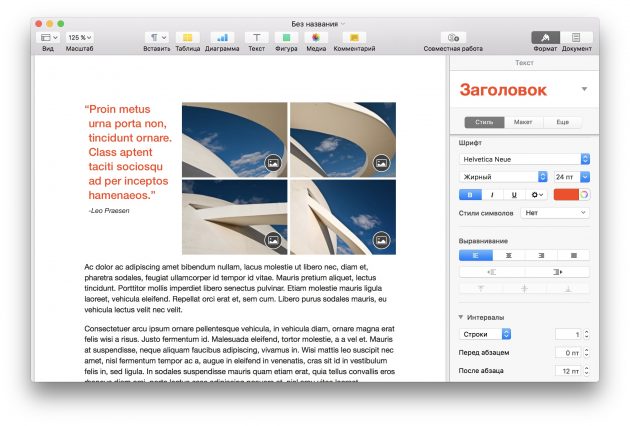
Pages, Numbers и Keynote умеют всё то же, что и их аналоги из офисного пакета Microsoft, только выглядят гораздо приятнее и работают стабильно. Недавно Apple сделала программы из пакета iWork бесплатными для всех пользователей, так что теперь вопрос выбора офисных приложений для многих уже не стоит.
2. Sketch (99 долларов) → Inkscape

Возможностей Inkscape достаточно для обработки векторной графики любого типа, будь то художественные иллюстрации или технические чертежи. Редактор обладает всеми привычными инструментами для графической обработки, позволяя создавать логотипы, визитки, векторные шаблоны для печати в высоком качестве, а также любую графику для веба.
3. 1Password (64,99 доллара) → «Связка ключей»
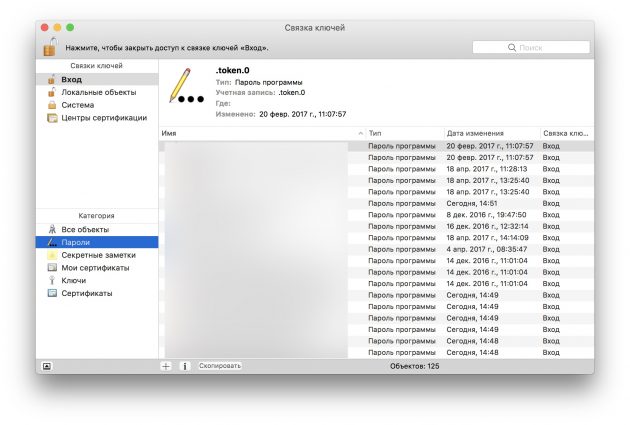
Как и у 1Password, предназначение «Связки ключей» в том, чтобы все ваши пароли были всегда под рукой и надёжно защищены. Их можно сделать сколько угодно сложными, ведь запомнить нужно только мастер-пароль, открывающий доступ ко всем остальным. Единственное, в чём «Связка ключей» уступает 1Password, — это кросс-платформенность: ваши пароли будут доступны только на Apple-устройствах. Если же вы не используете Windows и Android, то это никакой и не минус.
4. Things (49,99 доллара) → Wunderlist

Things оправдывает свою стоимость до копейки. Приложение создано с параноидальным вниманием к мелочам и позволяет в буквальном смысле разложить все ваши дела по полочкам. Wunderlist умеет делать это не хуже, а в чём-то даже лучше, поскольку работает не только на Apple-устройствах, но и на Android и Windows. При этом выглядит приложение почти как Things.
5. CleanMyMac (39,95 доллара) → OnyX
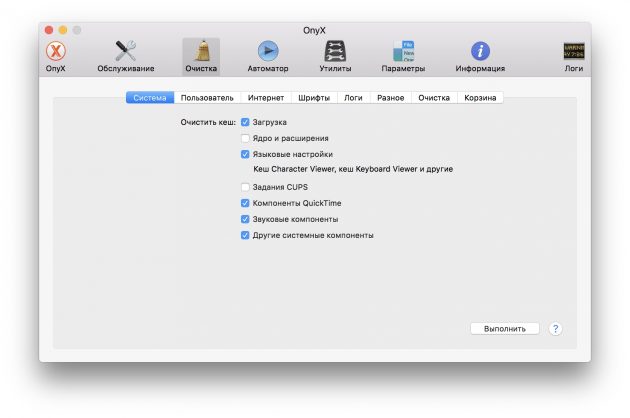
В отличие от CleanMyMac, OnyX имеет не такой крутой дизайн, но с очисткой Mac от различного системного мусора утилита справляется не хуже. Кроме очистки, OnyX также умеет выполнять различные операции по обслуживанию Mac, в том числе и запланированные.
6. Pixelmator (29,99 доллара) → GIMP

Кто бы что ни говорил, но до уровня Photoshop GIMP всё же не дотягивает. А вот полупрофессиональному Pixelmator он станет хорошей заменой. Богатый набор инструментов для ретуши, работа со слоями, поддержка графических планшетов и большое сообщество энтузиастов делают GIMP достойным внимания. Особенно для дизайнера-любителя.
7. Focused (29,99 доллара) → MacDown
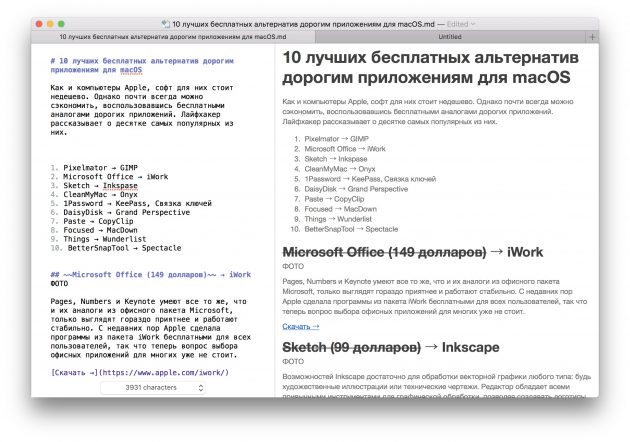
Модные сейчас минималистичные редакторы текста при всей своей простоте стоят непомерно дорого, однако бесплатные аналоги им ничем не уступают. Как и Focused, MacDown может предложить расширенную поддержку разметки Markdown, десяток различных тем оформления, а также множество настроек шрифтов и удобный предпросмотр вёрстки, который обновляется в реальном времени.
8. Divvy (13,99 доллара) → Spectacle
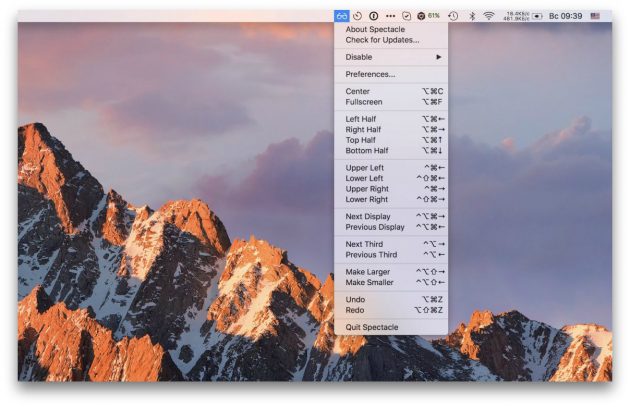
Продуктивная работа с несколькими приложениями на экране невозможна без менеджера окон. Spectacle, конечно, проще одной из самых популярных утилит этой категории, но для кого-то это даже плюс. Приложение позволит с помощью горячих клавиш мгновенно изменять размер активного окна и перемещать его в выбранную область.
9. DaisyDisk (10 долларов) → Grand Perspective
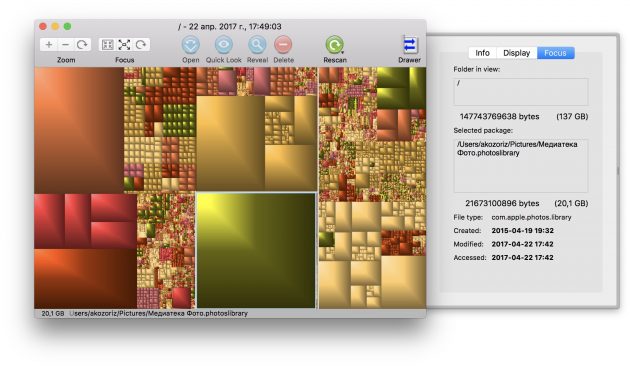
Вы можете узнать, куда исчезло всё свободное место на диске, не только с помощью DaisyDisk. Выглядит Grand Perspective довольно аскетично, но со своими задачами полностью справляется. После сканирования дисков программа предоставляет наглядную визуализацию занимаемого файлами дискового пространства. После этого вычислить пожирателей свободного места — плёвое дело.
10. Paste (10 долларов) → CopyClip
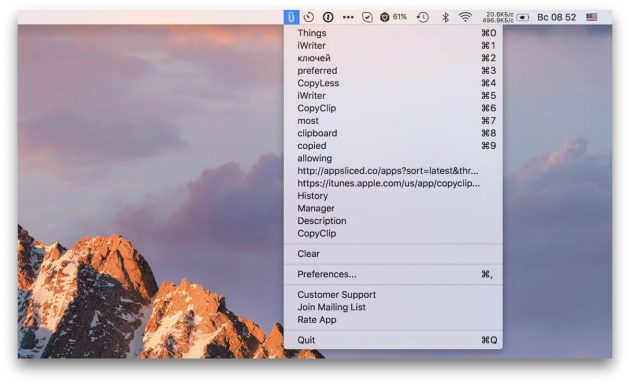
В macOS Sierra Apple сделала буфер обмена универсальным, позволяя копировать данные на Mac, а вставлять на iPhone, и наоборот, но вот историю в него так и не добавила. Paste избавляет от ненужной рутины, открывая доступ к неограниченной истории копирования. То же самое делает и CopyClip. Возможно, не так красиво, из обычного выпадающего меню, но всё же делает. И бесплатно.
А какие достойные альтернативы дорогим приложениям для Mac знаете и используете вы? Расскажите в комментариях!
Источник: onecomp.ru
Запускаем любимые приложения Windows на Mac


Всем «свитчерам» посвящается.
Предыстория
Я не знаю таких людей, которые никогда не пользовались операционной системой Windows. Так уж повелось, что «окна» получили колоссальное распространение на постсоветском пространстве и попользоваться ими довелось почти каждому, кто имел дело с компьютерами. Кто-то пересел на Mac давно, кто-то совсем недавно, у меня даже был неприятный период общения с Windows после долгой работы на «яблочных» компьютерах. «Чистокровные» пользователи Mac OS мне не встречались.
За время работы с Windows у каждого появлялись свои полезные и любимые must-have приложения, которых с переходом на OS X может не хватать. Часть софта легко можно заменить аналогами, есть кроссплатформенные решения, но некоторые приложения существуют только в мире Windows.
Я жалею лишь об одной программе – Faststone Image Viewer. Простой и удобный фото-редактор, который в большинстве случаев быстрее Photoshop может обрезать или сжать картинку, сохранить файл в другом формате или просто выступить полноэкранным просмотрщиком.
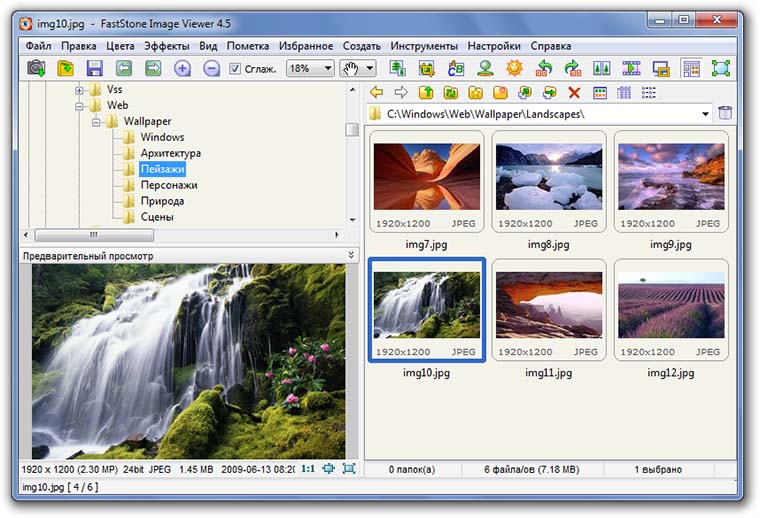
Я настолько привык к этой программе, что периодически возвращаюсь к поиску полноценной замены, но, к сожалению, ничего подходящего найти не могу. Если с функциями просмотра справляется стандартное одноименное приложение, то для редактирования хочется чего-то простого, но функционального. Было даже несколько подходов к программе Фото, но не сложилось. Кстати, а вы пользуетесь Фото в OS X?
Что будем делать?
Вернемся к основной теме статьи. Ваша история может отличаться от моей, но объединять их будет потребность в определенном Windows-приложении на Mac. Есть большое количество способов запустить полноценную операционную систему и использовать подходящий для неё софт, но зачем такое громоздкое решение для одной простой программы? Самым подходящим решением будет Wine.
Wine не является эмулятором полноценной операционной системы, это – специальная среда для запуска windows-приложений. На базе данной технологии появилось большое число программ, обладающих схожими функциями. Все они являются своего рода «оболочками» для Wine, облегчающими работу пользователя. Мы уже рассказывали о работе с WineSkin, сейчас же поговорим о его аналоге WineBottler.
Вот оно – решение
Для начала проследуем на официальный сайт проекта WineBottler и скачаем подходящий образ. Вариант Development имеет больше настроек, но не блещет стабильностью. Нам отлично подойдет версия Stable.

В дистрибутиве можно найти два приложения: Wine и WineBottler. В чем же разница между ними?
Приложение Wine – это полноценная среда для запуска Windows приложений в OS X в виде отдельной программы. С её помощью можно запускать любые скачанные *.exe файлы (еще помните о таких?).
WineBottler – программа упаковщик, которая позволяет создать независимое приложение для OS X из windows-программы. В дальнейшем для запуска никаких программ не потребуется.
Если нужно постоянно запускать разные приложения – используем Wine, если потребности ограничиваются парой программ, создаем из них полноценные приложения через WineBottler.
Запуск программ через Wine
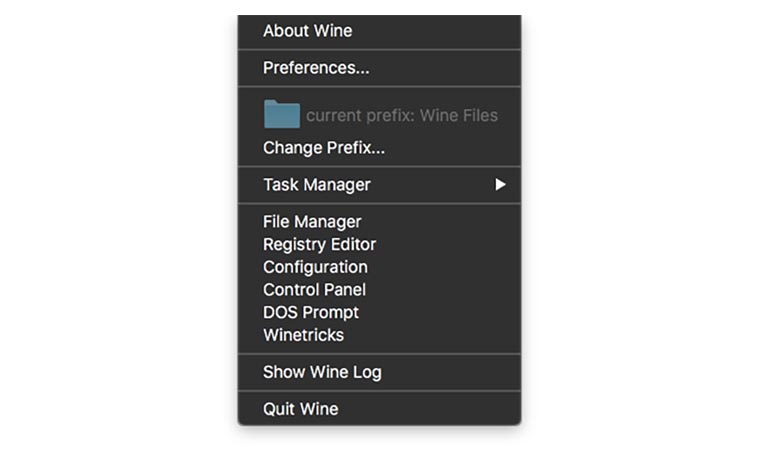
После того, как приложение Wine из образа перенесено в папку Программы, оно готово к работе. Можно держать его постоянно запущенным или ассоциировать с *.exe файлами и запускать их через Wine.
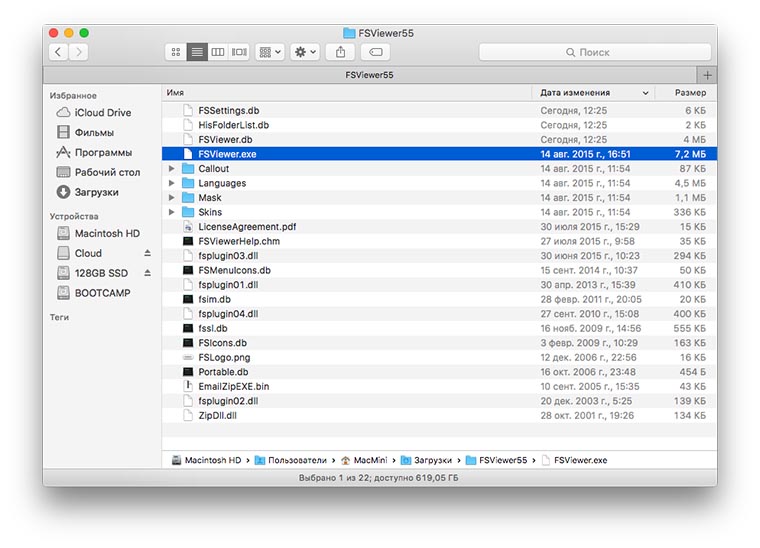
Скачиваем нужную нам windows-программу, например, Faststone Image Viewer. Для загрузки предлагается установщик или архив с уже распакованным приложением (так называемая “portable” версия). При использовании Wine лучше искать именно установленные приложения, но и инсталляторы тоже подойдут.
В первом случае получаем папку с Faststone Image Viewer, находим в ней исполняемый *.exe файл и запускаем при помощи Wine. Программа из мира «окон» отлично работает на OS X.
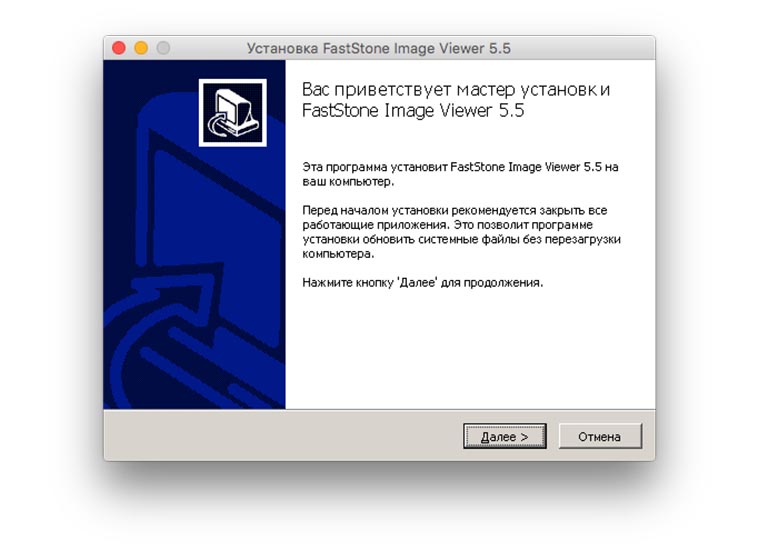
Если загрузили установщик – аналогично запускаем его через Wine. Видим знакомое, но позабытое диалоговое меню установки. Выбираем нужные компоненты и завершаем процесс инсталляции. Наша программа установлена в своего рода «песочницу» внутри Wine. Из меню приложения можно попасть в файловый менеджер и найти папку с установленным приложением.
Оттуда же можно запустить его.
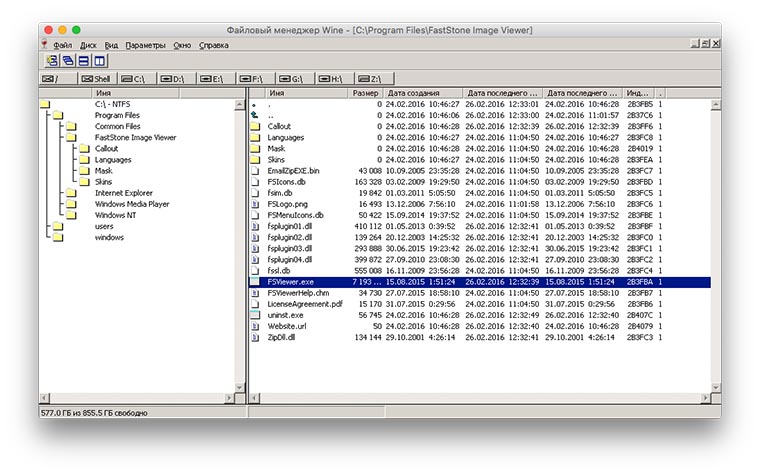
Принципиальной разницы между способами нет, при наличии распакованной программы её удобнее запускать. На счет «песочницы» не переживайте, установленный софт сможет взаимодействовать с файлами на Mac, просматривать и редактировать их. Никаких расшариваний, общих папок и добавления прав не потребуется.
Запуск программ через WineBottler

В случае выбора данного упаковщика придется сделать ряд дополнительных действий. Для начала ознакомьтесь с перечнем программ, которые уже адаптированы разработчиками WineBottler для работы в OS X. Если попалось подходящее приложение, достаточно лишь скачать его. Если нужной программы нет (каталог в WineBottler не впечатляет), как и в предыдущем способе, потребуется установщик или portable-версия нужного приложения.
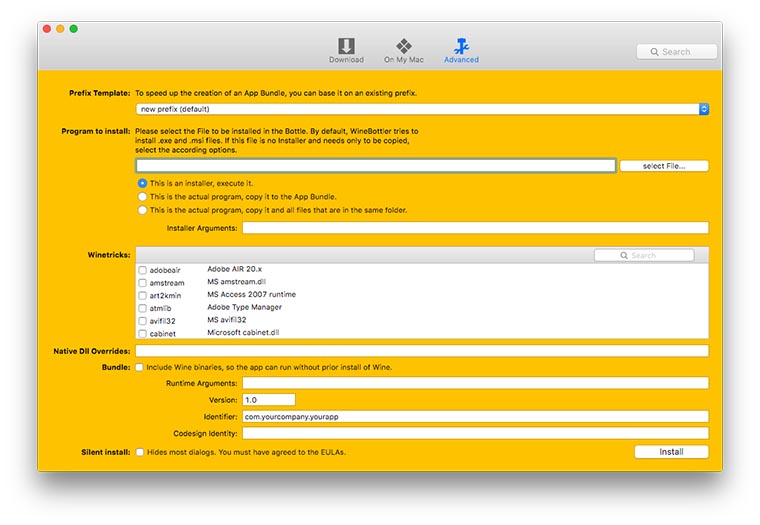
Когда все нужное скачано, переходим на вкладку Advanced, на ней и происходит «магия». В поле “Program to install” выбираем подходящий пункт:
- следует отметить “This is an installer”, если скачали установщик;
- “This is the actual program, copy it to the App Bundle” выбираем, если скачали portable-версию, состоящую из одного *.exe файла;
- последнюю опцию “This is the actual program, copy it and all files…” выбираем в случае использования portable-версии состоящей из нескольких файлов.
Теперь указываем нужный файл windows-программы.
Продвинутые пользователи могут покопаться в разделе “Winetricks”. Здесь можно упаковать в приложение библиотеки, необходимые для запуска. Например, если вы знаете, что программа не работает без net framework или visual C++, следует добавить соответствующие параметры. Я рекомендую первый раз не добавлять лишнего, а уж если приложение откажется работать, пробовать экспериментировать.
Нажимаем Install и ждем. Если WineBottler получил инсталлятор, то пройдет обычная процедура установки, потребуется понажимать кнопку Next, в остальных случаях все произойдет без вашего вмешательства.
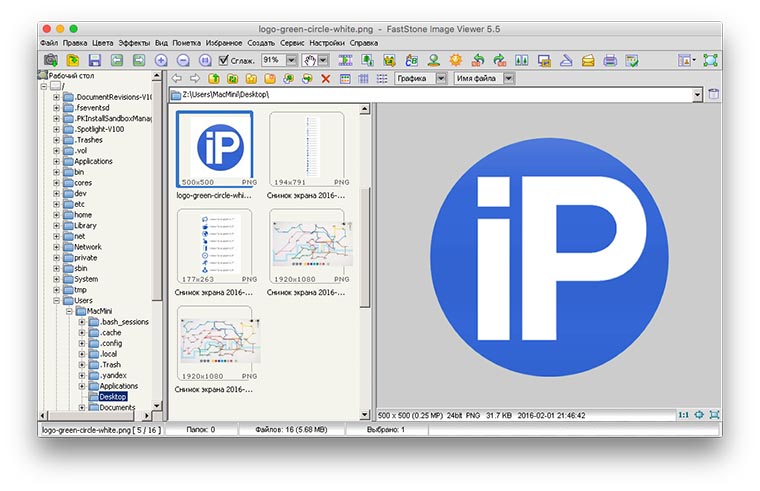
На выходе мы получим упакованное приложение, аналогичное программам среды OS X. Можно переписать его в соответствующую папку в системе и пользоваться, забыв о WineBottler.
Выводы
Я «прогнал» свой любимый Faststone Image Viewer через все описанные способы, никаких ошибок или проблем не обнаружил. В каждом из случаев я получал работоспособное приложение с полным набором функций из Windows.
Единственное, что не удалось сделать – настроить запуск картинок через новую программу (по двойному нажатию на файлы определенного типа). Использовать *.exe файлы для ассоциации не позволяет система, а упакованное приложение при запуске не открывает файл, а переходит к последней рабочей папке. Это – не критично, фото открываются из программы.
Подобным способом можно попытаться запустить более серьезные программы, например, 1С или установить неподдерживаемые игры. Результат не гарантирован, но попробовать можно.
(6 голосов, общий рейтинг: 4.67 из 5)
Хочешь больше? Подпишись на наш Telegram.

Всем «свитчерам» посвящается. Предыстория Я не знаю таких людей, которые никогда не пользовались операционной системой Windows. Так уж повелось, что «окна» получили колоссальное распространение на постсоветском пространстве и попользоваться ими довелось почти каждому, кто имел дело с компьютерами. Кто-то пересел на Mac давно, кто-то совсем недавно, у меня даже был неприятный период общения с Windows.
Артём Суровцев
Люблю технологии и все, что с ними связано. Верю, что величайшие открытия человечества еще впереди!
Источник: www.iphones.ru
10 функций Mac, которые можно использовать на компьютерах с Windows
Операционная система macOS, в числе прочего, предлагает ряд небольших, но полезных возможностей, которых нет в Windows. Переход с одной платформы на другую может быть непривычным для маководов со стажем – отличаются даже горячие клавиши. Предлагаем вашему вниманию 10 подсказок, которые помогут пользователям, привыкшим к macOS, сделать работу с Windows более удобной.

Дефис и тире
Писатели и редакторы используют дефисы и тире на регулярной основе. Для того, чтобы поставить дефис “–”, на Mac достаточно нажать комбинацию ⌥Option (Alt) + Минус, тогда как тире “—” можно вызвать клавишами⌥Option (Alt) + ⇧Shift + Минус, однако в Windows подобной возможности нет. Если вам не часто доводится использовать дефисы и тире, при необходимости их можно просто скопировать из другого текста и вставить в свой, или использовать для этой цели соответствующее программное обеспечение.
Лучшим способом решить проблему станет использование приложения AutoHotKey (AHK). С его помощью вы можете назначить комбинации клавиш для определенных действий.
1. Скачайте и установите программу AutoHotKey (AHK) с сайта разработчика по этой ссылке.

2. Откройте программу Блокнот, создайте новый текстовый документ, скопируйте в него код, указанный ниже и сохранив изменения, закройте файл.

!-::– return +!-::— return
3. Переименуйте расширение файла с .txt на .ahk.

4. Нажмите правой кнопкой мыши по файлу и выберите пункт Run Script. Все!

Теперь комбинация Alt + Минус будет отвечать за символ дефиса, а нажатие Alt + Shift + Минус позволит вставить тире.
Использование клавиши Enter для переименования файлов

На компьютерах Mac переименовать файл можно просто нажав клавишу Return (аналог Enter), однако в Windows использование этой кнопки позволяет только открыть документ. Если вы хотите переименовать файл, выберите нужный и нажмите клавишу F2.
Расположение кнопки Command
На компьютерах под управлением Windows роль клавиши Command (⌘Cmd) выполняет кнопка Control (Ctrl) и расположена она не так удобно, как Command на Mac. К примеру, нажав Command указательным пальцем, можно легко дотянуться до клавиш A, L, C, V или T, однако в Windows для этой цели приходится задействовать мизинец, что далеко не всегда удобно. В таком случае на помощь придет уже упоминавшееся выше приложение AutoHotKey, которое позволит изменить функции клавиш Control и Alt, используя следующий скрипт:
LCtrl::LAlt return LAlt::LCtrl return
Быстрое отображение файлов

В Finder на Mac каждый раз при открытии папки ее контент отображается мгновенно. На ПК данный процесс занимает порядка 10-15 секунд. Эта задержка связана с тем, что Windows оптимизирует папки для определенных файлов. Чтобы избавиться от проблемы, кликните правой кнопки мыши на любой файл и в меню выберите «Свойства» -> «Настройка» -> «Общие элементы». Теперь скорость загрузки папок должна возрасти.
Сочетания клавиш для доступа к скриншотам
В macOS сделать снимок экрана можно при помощи комбинаций ⌘Cmd + ⇧Shift + 3 или ⌘Cmd + Shift + 4, при этом не нужно открывать никаких программ. В Windows для этой цели предлагается инструмент Snipping Tool, но его активация займет несколько секунд.

Также вы можете загрузить сторонние приложения для скриншотов, например, Lightshot. Большинство из них предлагают возможность установить комбинацию горячих клавиш для создания снимков экрана.
Сообщения
Владельцы iPhone очень часто используют приложение «Сообщения», причем могут отправлять сообщения не только со смартфона, но и с Mac. На ПК такая возможность отсутствует. В настоящее время не существует эффективного решения данной проблемы, но можно использовать альтернативные десктопные мессенджеры, например, Viber, WhatsApp, Skype и другие приложения, совместимые с Windows.
Заметки

На ПК получить доступ к приложению «Заметки» можно через iCloud в браузере (откройте страницу icloud.com, авторизуйтесь с помощью идентификатора Apple ID и запустите «Заметки»). Этот метод не так удобен, как отдельное приложение, но достаточно эффективен.
Spotlight

Поиск Spotlight – одна из лучших функций Mac, обеспечивающая быстрый поиск по устройству. В Windows 10 похожую функцию выполняет голосовой помощник Cortana. Нажатие сочетания Win + Q вызывает панель поиска, с помощью которой можно осуществлять поиск на компьютере или в Windows App Store. Также имеется возможность производить вычисления или просматривать информацию о погоде.
Automator
Automator – удобная программа из состава macOS, которая позволяет автоматизировать некоторые рутинные и повседневные операции. Ее можно использовать для создания различных шорткатов, например, для работы с изображениями. В качестве замены на ПК можно использовать программу Image Resizer либо другой инструмент.
Запись видео с экрана
На Mac запись видео с экрана осуществляется с помощью встроенного приложения QuickTime Player. В Windows 10 доступно приложение Xbox, предлагающее аналогичную возможность. Нажмите комбинацию Win + G для запуска игровой панели и начните запись видео.

Производить запись с экрана iPad немного сложнее, однако с этой задачей хорошо справляется приложение X-Mirage для Windows, превращающее ПК в сервер AirPlay. Программа отображает экран iOS-устройства на дисплее Windows. Кроме того, в приложении имеется встроенная функция записи. Безусловно, данный способ не столь удобен, как QuickTime, но он работает.
- Как сохранять фото и видео из iMessage на iPhone, iPad и Mac.
- Стоит ли покупать iMac 2017 года? Стал ли моноблок Apple быстрее?
- Максимальная комплектация iMac Pro 2017 года оценивается в $17 300 (1 млн руб).
Насколько публикация полезна?
Нажмите на звезду, чтобы оценить!
Средняя оценка 0 / 5. Количество оценок: 0
Оценок пока нет. Поставьте оценку первым.
Источник: yablyk.com